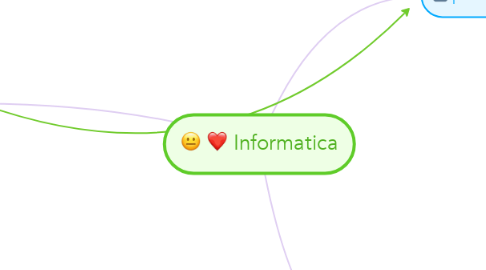
1. micho sorf world
1.1. numero de pagina
1.1.1. 1. Primeramente nos ubicamos en la parte de abajo del índice y nos vamos a la opción de diseño de pagina y damos un “salto de sección”. 2. luego le damos un clic en la parte inferior de la pagina donde tenemos la introducción y le damos clic en “igualar a la anterior”. 3. luego nos vamos a la opción diseño y le damos clic en donde dice “vincular al anterior” 4. Luego de haber vinculado nos vamos a la opción insertar y damos un clic en “numero de pagina” ahí podremos elegir en que lugar vamos a ubicar los números en la pagina (final de la pagina) ahí ya nos aparecerán los números ya listos.
1.2. indice automatico
1.2.1. 1. Primeramente tenemos que seleccionar los temas y subtemas. 2. Luego de eso los marcamos con los siguientes títulos (titulo 1, titulo 2, titulo 3, etc.) Los temas mas importantes van marcados con el titulo 1, los subtemas con el titulo 2, y los derivados del subtema con el titulo 3. 4. Después de haber marcado todos los temas con los distintos títulos nos vamos a la segunda pagina que tenemos en blanco, ponemos el puntero en el inicio de la pagina. 4. Luego nos vamos a la opción referencias después damos un clic en donde dice “tabla de contenido” y seleccionamos donde dice tabla automática 1.
1.3. normas APA
1.3.1. Primeramente nos vamos a la opción referencia para encontrar APA. Luego le damos clic en “inserta cita” luego “agregar mueva fuente”. Después podemos elegir el “tipo de fuente bibliográfica” que consultamos (libro), luego ponemos el autor del libro, titulo, año, ciudad, editorial del libro luego le damos aceptar.
2. power point
2.1. elaborar una diapositiva.
2.1.1. 1. Primeramente agregamos el titulo. 2. Luego agregamos el subtitulo
2.2. como hacer efectos en power point
2.2.1. 1. primero elegimos el color que queremos en las viñetas. 2. después elegimos una imagen o escribimos algo, luego nos vamos donde dice ANIMACIONES y ahí podremos elegir la animación que mas nos guste. 3. ya por ultimo hacemos la prueba para comprobar como nos quedo el trabajo realizado.
2.3. aprendimos a insertar figuras
2.3.1. 1. Primeramente seleccionamos la figura o imagen que deseábamos poner en la diapositiva. 2. Luego de seleccionarla le dimos COPIAR y la recortamos, después nos fuimos hasta la diapositiva y le dimos PEGAR y la ubicamos en el lugar que deceabamos

